项目计划书模板要求概述
300
2025-03-31
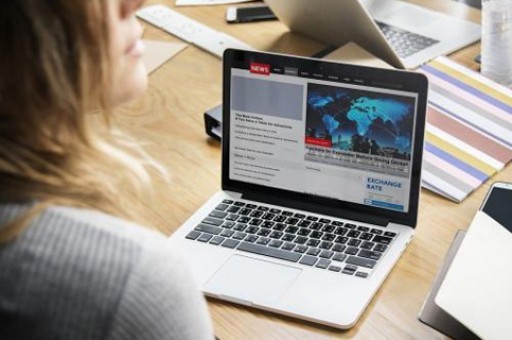
华夫饼图也称为正方形饼图,它按百分比工作,其中一个正方形代表整个百分比的百分之一,如下面的屏幕截图所示。 在本文中,我将讨论如何在Excel工作表中创建华夫饼图。
在Excel中快速创建华夫饼图
在Excel中快速创建华夫饼图不幸的是,Excel的默认图表列表中没有华夫饼图,因此,请按照以下步骤逐步创建华夫饼图。
1。 首先,请选择10行和10列并调整其大小,使其看起来像华夫饼图所示的网格,然后输入要用于华夫饼图的百分比值,请参见屏幕截图:
2。 然后,您应该在网格中最后一行的第一个单元格开始的单元格中输入1%到100%的值。 您可以使用以下公式一次将百分比从1%插入100%到网格中。
备注:将此公式输入到最后一行的第一个单元格中,然后将填充手柄向右然后拖动到上方,以将该公式应用于此网格的所有单元格。 A11 是最后一行的第一个单元格,您可以根据需要进行更改。
3。 得到结果后,请保持公式单元格处于选中状态,请单击 百分比样式 在下面 首页 标签将值更改为百分比值,请参见屏幕截图:
4。 然后,选择百分比值,然后单击 首页 > 条件格式 > 新规则,请参见屏幕截图:
5。 在 新格式规则 对话框,请执行以下操作:
(1.)选择 仅格式化包含以下内容的单元格 在选项 选择规则类型列表框; (2.)然后,指定介于0和L2之间的像元值 (L2 是具有华夫饼图的链接单元格) 仅格式化带有 部分; (3.)然后,单击 格式 按钮,在 单元格格式 对话框中,选择相同的填充颜色和字体颜色以使单元格值不可见。6。 然后,点击 OK 按钮,您将获得以下屏幕截图:
7。 然后,选择100个网格,并使用相同的填充颜色和字体颜色(比条件格式中的颜色浅的颜色)格式化单元格,请参见屏幕截图:
8。 创建主华夫饼图后,您应该为该图插入一个标签。 请点击 插页 > 文本框 > 绘制水平文本框 并绘制一个文本框。
9。 插入文本框后,选择文本框,然后输入公式: = $ L $ 2 进入编辑栏,然后按 输入 键,请参见屏幕截图:
备注:本L2 是与华夫饼图链接的单元格。
10。 然后,将文本框拖到华夫饼图上,然后,应格式化没有填充且没有轮廓的文本框,并更改文本框中值的字体大小和颜色。 华夫饼图将成功创建,如下图所示:
备注:您可以为单元格设置所有边框,并根据需要为其指定颜色。
更多相关文章:版权声明:本文内容由网络用户投稿,版权归原作者所有,本站不拥有其著作权,亦不承担相应法律责任。如果您发现本站中有涉嫌抄袭或描述失实的内容,请联系我们jiasou666@gmail.com 处理,核实后本网站将在24小时内删除侵权内容。
版权声明:本文内容由网络用户投稿,版权归原作者所有,本站不拥有其著作权,亦不承担相应法律责任。如果您发现本站中有涉嫌抄袭或描述失实的内容,请联系我们jiasou666@gmail.com 处理,核实后本网站将在24小时内删除侵权内容。